Page 1

Lühike paigaldusjuhend
TEW-690AP
1.01
Page 2
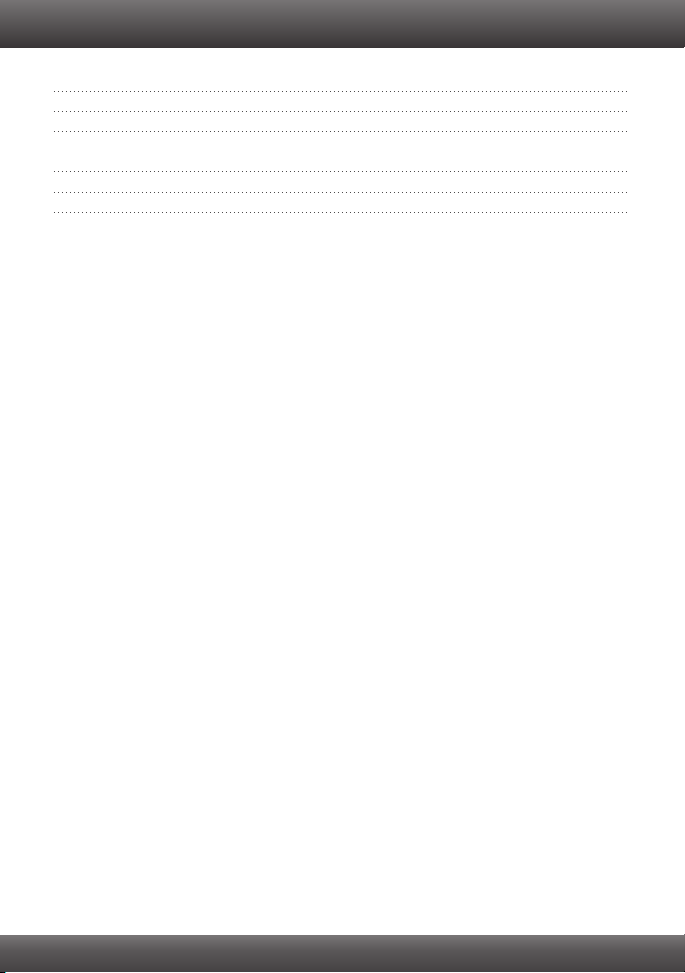
Sisukord
Eesti
1. Enne alustamist 1
2. Riistvara paigaldamine 2
Tõrkeotsing
Soovitused traadivabale võrgule 8
7
Version 11.09.2010
Page 3
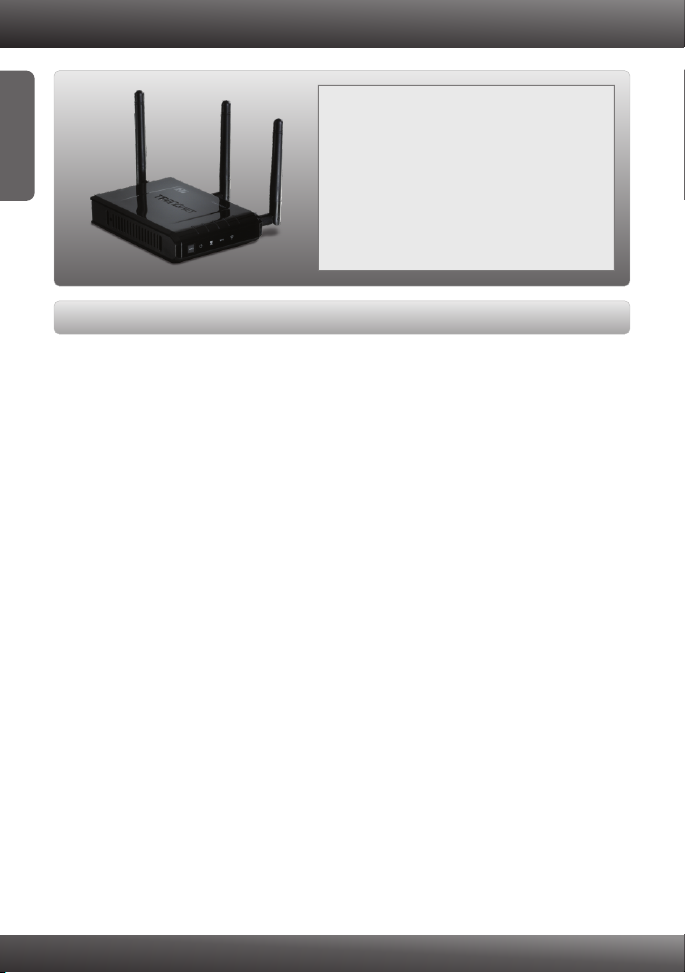
1. Enne alustamist
Pakendi sisu
Ÿ
Eesti
Minimaalsed nõuded süsteemile
Veebibrauser: Internet Explorer (6.0 või uuem)
Ÿ
ŸKorralikult paigaldatud võrgukaardi või traadita adapteriga arvuti
ŸVaba LAN-pordiga ruuter
ŸKasutuses olev DHCP Server - tavaliselt sisaldavad ruuterid ka DHCP serverit
TEW-690AP
ŸMitme keelne lühike paigaldusjuhend
ŸUtiliidi ja kasutusjuhendiga CD-ROM
ŸToiteplokk (12V DC, 1A)
ŸCat. 5 Etherneti kaabel (0.6m/2ft.)
1
Page 4

2. Riistvara paigaldus
Märkus:
1. Leidke Access Pointile optimaalne asukoht. Tavaliselt on Access Pointile parim koht
traadita arvutivõrgu keskel. Seadistades TEW-690AP`d, ühendage arvuti sama
ruuteri külge.
2. Enne paigaldamist blokeerige mistahes viirusetõrje ja tulemüüriprogramm.
Windowsi kasutajatele
1. Sisestage Utiliidi CD-plaat arvuti CD-ROM
kettaseadmesse.
2. Klikkige Run Setup.exe
(ainult Windows 7/Vista puhul)
3. Klikkige Setup Wizard.
Eesti
4. Klikkige I accept the terms in the License
Agreement ja seejärel klikkige Next.
5. Ühendage kaasasolev RJ-45 kaabel oma
ruuteri LAN pordist TEW-690AP LAN porti.
Seejärel klikkige Next.
2
Page 5
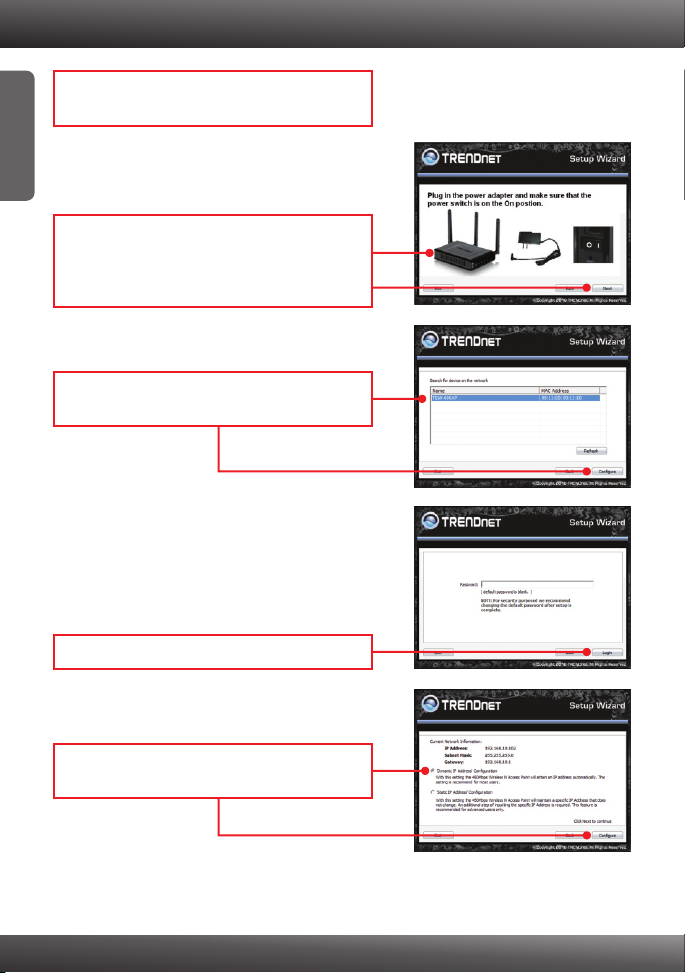
6. Ühendage RJ-45 kaabel oma ruuteri LAN
pordist arvuti Etherneti porti.
Eesti
7. Ühendaga toiteplokk Access Poindiga ja siis
ühendage seinakontaktiga. Veenduge, et
toitelüliti oleks sisselülitatud asendis Eli
versioon ainult. Siis klikkige “Next”.
8. Valige loetelust TEW-690AP ja seejärel klikkige
Configure.
9. Vaikimisi parool puudub. Klikkige Login.
10. Valige Dynamic IP Address Configuration ja
seejärel klikkige Configure.
3
Page 6

11. Valige Manual setup ja seejärel klikkige Next.
12. Sisestage SSID ja seejärel klikkige Next.
Vaikimisi on SSID TRENDnet690.
13. Valige soovitud Wireless Mode ja seejärel
klikkige Next.
14. Valige Security Mode ja seejärel klikkige Next
(näites on WPAPSK).
Eesti
4
Page 7

Märkus:
1. Et hoida võõraid eemal teie arvutivõrgust, oleks soovituslik kasutusele võtta traadivaba
krüpteerimine.
2. Allpool on näide WPA2-PSK turvalisusest. Kui te valite WPA-PSK või WPA2-PSK, veenduge, et
Eesti
Teie traadita võrgukaart toetab WPA-PSK või WPA2-PSK. Kui Teie võrgukaart ei toeta WPA või
WPA2, siis valige WEP.
15. Valige sobiv WPA mode, sisestage oma
Pre-Shared key märgid, hoidke Cipher Type
TKIP and AES`ina ja seejärel klikkige Next.
WPA-PSK või WPA2-PSK korral peab
Pre-Shared Key jääma 8 ja 63 ASCII või 64
HEX märgi vahele. Märkige kindlasti
Pre-Shared Key üles.
16. Klikkige Save (vabal valikul). See salvestab
teie konfiguratsioonisätted fail, mida saate
vajaduse korral uuesti laadida.
17. Andke failile nimi, seejärel klikkige Save
(vabal valiku).
18. Klikkige seadete kinnitamiseks Configure.
5
Page 8

19. Klikkige Exit.
20. Väljumiseks klikkige Yes.
21. Ühendage 2dBi eemaldatav antenn
TEW-690AP külge.
Märkus:
Traadita arvuti ühendamise kohta TEW-690AP`iga vaadake Tõrkeotsingu osast küsimust.
Eesti
Paigaldus on lõppenud
Täpsemat teavet TEW-690AP seadistamise ja edasijõudnud valikute kohta leiate
käsiraamatust Easy Go CD-plaadilt või TRENDneti veebilehelt www.trendnet.com
Teie seadmete registreerimine
Et kindlustada teid parima teeninduse ja toega, palun leidke moment,
et registreerida teie toode OnLines www.trendnet.com/register Täname, et te valisite
TRENDnet’i.
6
Page 9

Tõrkeotsing
1. Kõik seadistused on õiged, aga ma ei saa siiski Access Pointiga traadita ühendust.
1. Võtke ühendust oma traadita võrgukaardi tootjaga.
2. Kontrollige, et Access Pointil põlevad wireless tuled. Teiseks, tõmmake Access Pointil toide
välja. Oodake 15 sekundit, seejärel pistke toide taha tagasi.
3. Võtke ühendust oma traadita võrgukaardi tootjaga. Veenduge, et traadita võrgukaart on
seadistatud õige SSID`iga. Vaikimisi Access Pointi SSID on TRENDnet690. Kui teil on Access
Pointil krüpteerimine lubatud, seadistage traadita võrgukaart sama Preshared key`iga.
2. Ma proovin ühendada traadita lisaadapterit, aga ei mäleta encryption (võrgu) key. Mida ma
peaksin tegema?
Logige traatühendusega arvutist Access Pointi seadistuslehele. Klikkige Wireless ->Security.
Encryption key on seal loetelus.
3. Mul on traadita adapter, mis võimaldab kasutada WiFi Protected Setup (WPS) kiirklahve.
Kuidas ma saan paigaldada WPS`I TEW-690AP ja traadita adapteri vahele?
1. Vajutage WPS TEW-690AP esipaneelil olevat nuppu 10 sekundit.
2. WPS`I häälestamise kohta vaadake lisainformatsiooni traadita adapteri kasutusjuhendist.
4. Ma sisestasin utiliidi CD-ROMi oma arvuti CD-seadmesse, aga paigaldamise menüü ei ilmunud
automaatselt. Mida ma peaksin tegema?
1. Windows 7 korral, kui installatsiooni menu ei ilmu automaatselt, klikkige ekraani all vasakus
nurgast Windowsi ikoonil, klikkige “Search programs and files” kastikesel ja sisestage
D:\autorun.exe, kus “D” märk tähistab “D:\autorun.exe” käsus teie CD-ROMi draiverit ja siis
vajutage ENTER klahvi klaviatuuril.
2. Windows Vista korral, kui installatsiooni menu ei ilmu automaatselt, klikkige Start, klikkige Start
Search kastikesel, ja sisestage D:\autorun.exe kus "D" tähistab "D:\autorun.exe" teie CD-ROMi
draiverit ja siis vajutage ENTER klahvi klaviatuuril.
3. Windows XP/2000 korral, kui installatsiooni menu ei ilmu automaatselt, klikkige Start, klikkige
Run, ja sisestage D:\autorun.exe kus "D" tähistab "D:\autorun.exe" teie CD-ROMi draiverit ja siis
vajutage ENTER klahvi klaviatuuril.
5. Mul ei ole DHCP serverit või DHCP server on mu arvutivõrgule keelatud, ja ma ei saa
häälestada TEW-690AP. Mida ma peaksin tegema?
1. Avage oma võrgukaardi TCP/IP seadistus. Määrake selle staatiliseks IP aadressiks
192.168.10.7, kus alamvõrgu mask on 255.255.255.0. Kuna TEW-690AP vaikimisi IP
aadressiks on 192.168.10.100, ärge määrake oma võrgukaardi IP aadressiks 192.168.10.100.
2. Avage Internet Explorer ja sisestage aadressiribale http://192.168.10.100. Vaikimisi on
TEW-690AP kasutajanimeks - admin. Vaikimisi parooli ei ole.
6. Ma järgisin kiirpaigaldusjuhendit ja seadistasin uue parooli. Kui ma sisenen brauseri
konfiguratsiooni, ilmub veateade. Mida ma peaksin tegema?
Vajutage orgi või kirjaklambriga reset nuppu 10 sekundit ja vabastage see. Vaikimisi kasutaja
nimeks on admin. Vaikimisi ei parooli ei ole.
Kui teil endiselt esineb probleeme või on küsimusi TEW-690AP kohta, lugege lisateavet kasutusjuhendist
draiveri ja utiliidi CD-plaadilt (inglise keeles) või võtke ühendust TRENDneti tehnilise toe osakonnaga.
7
Page 10

Soovitused traadivabale võrgule
Järgnevalt on mõned üldised soovitused traadivabale võrgule, et aidata minimeerida häirete mõju
selles keskkonnas.
Määra oma arvutivõrgule ainulaadne SSID. Ärge kasutage midagi, mis oleks identifitseerimiseks
võimalik nagu "Saare pere arvutivõrk". Vali midagi sellist, millega teil oleks lihtsam tuvastada oma
arvutivõrku, kui otsite saadaolevaid traadvabu võrke.
Ärge lülitage välja SSID saatmist. SSID saatmine on mõeldud selleks, et olla ühenduses ja välja
lülitades võib see põhjustada ühendus probleeme. Eelistatuim turvaline traadivaba võrgu ühenduse
meetod on valida tugevaim krüpteerimise vorm millel on tugev ja mitmekesine krüpteeringu võti.
Märkus: pärast SSID, krüpteerimise tüübi ja krüpteerimise võtme / parool seadistust, palun märkige
need üles ka tuleviku jaoks. Te peate seda teavet kasutama oma arvuti ühendamiseks traadivaba
marsruuteri või access point’iga.
Vahetage kanalit. Enamik traadivabasid pääsupunkte ja ruuterid on seadistatud kanalile nr 6. Kui
teil on levialade vaatlemise programmi, mis näitab kanalite koormust, siis saate omale valida vaba
kanalit, mis minimeerib naaber pääsupunkti sekkumise. Kui levialade vaatlemise programm ei näita
teisi kanaleid, proovige kasutada kanalit 1 või 11.
Kui kasutatakse 802.11n seadet, peate oma võrgus kasutama ka WPA2 turvalisust.
Märkus: Tänu Wi-Fi sertifikaadi kaalutlustele, kui kasutate WEP, WPA või WPA2 TKIPkrüpteeringut, siis antud seade võib tegutseda legaalses traadivabas režiimis (802.11b / g). Te ei
tohi võtta kasutusele 802.11n režiimi, kui antud krüpteeringu vormid ei toeta 802.11n
spetsifikatsiooni.
Palun veenduge, et traadivaba seade ei asuks suvaliselt riiulis või kapis.
Vältige seadmete virnastamist üksteise peal, et vältida seadmete ülekuumenemist. Veenduge, et
seadmete ümber oleks piisavalt vaba ruumi, et tagada hea ventilatsioon ja õhuvool. Seal peaks
olema antennide ümber ka piisavalt vaba ruumi, mis võimaldab traadivaba signaali paremat
levimist.
Siin on mõned keskkonna tegurid, mis võivad mõjutada erinevalt traadivabu seadmed.
1. Paigaldage oma traadivabad seadmed sedasi, et signaal kulgeks võimalikult otse, mitte
nurga all. Mida rohkem materjale peab signaal läbima, seda rohkem te signaali kaotate.
2. Hoidke takistuste arv miinimumis. Iga takistamine võib vähendada traadivaba seadme
signaali. Paigaldage traadivabad seadmed selliselt, et minimiseerida takistusi nende
vahel.
8
Page 11

3. Ehitusmaterjalidel võib olla suur mõju teie traadivabale signaalile. Siseruumes proovige
paigaldada traadivabad seadmed sedasi, et signaal läbiks võimalikult vähe tihedast
materjalist, nagu kuivast seina. Paksud materjalid nagu metall, liimpuit, klaas või isegi
mööbel võib blokeerida või halvendada signaali.
4. Antenni suunast võib olla suur mõju teie traadivabale signaalile. Kasutage traadivaba
adapteri leviala uuring programmi, et teha kindlaks parim antenn suund teie
traadivabadele seadmetele.
5. Seadmed, mis töötavad raadiosagedustel võivad põhjustada häired, mis mõjutavad ka
teie signaal. Paigaldage oma traadivabad seadmed kaugemale seadmetest, mis
tekitavad raadiosagedusliku müra, nagu mikrolaine ahjud, HAM raadiod, „Walkie-Talkies“
ja beebi monitorid.
6. Igasugune seadmed, mis töötavad 2.4GHz sagedusel põhjustavad häireid. Seadmed
nagu 2.4GHz juhtmeta telefonid või muu traadita seadmed, mis töötavad 2.4GHz
sagedusel võivad potentsiaalselt vähendada traadivaba signaali tugevust. Kuigi telefon ei
pruugi olla hetkel kasutuses, siis telefoni tugijaama võib siiski saata traadivaba signaali.
Teisalda telefoni tugijaama nii kaugele kui võimalik oma traadivabadest seadmetest.
Kui teil on endiselt nõrk või puudulik signaal, proovige traadivabad seadmed paigaldada
teistesse kohtadesse või paigaldage täiendavad pääsupunkte. Kasutage ka võimsamaid
antenne, mis võivad luua sõltuvalt keskkonnast parema leviala.
9
Page 12

Page 13

Page 14

Sertifikaadid:
Seade on testitud ning vastab FCC ja CE reeglitele.
Seade vastab järgmistele tingimustele:
(1) Seade ei tohi põhjustada ohtlikke häireid.
(2) Seade peab võtma vastu kõiki signaale, sealhulgas signaale, mis võivad
põhjustada soovimatuid häireid seadme töös.
Elektri- ja elektroonikatoodete jäätmeid ei
tohi ära visata koos olmejääkidega.
Abivahendite olemasolu korral palume
ümbertöötlemiseks sorteerida. Jäätmete
ümbertöötlemise kohta küsige nõu oma
kohalikult jaemüüjalt.
MÄRKUS: TOOTJA EI VASTUTA ÜHEGI TV VÕI RAADIO HÄIRE EEST, MIS ON
PÕHJUSTATUD SEADME LUBAMATUST ÜMBEREHITAMISEST. IGASUGUNE
ÜMBERMODIFITSEERIMINE TÜHISTAB AUTORIVASTUTUSE SEADMELE.
Page 15

Copyright ©2010. All Rights Reserved. TRENDnet.
